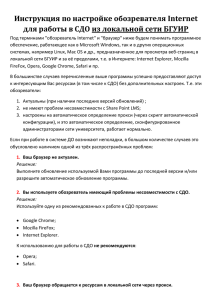Сравнительная характеристика браузеров
advertisement
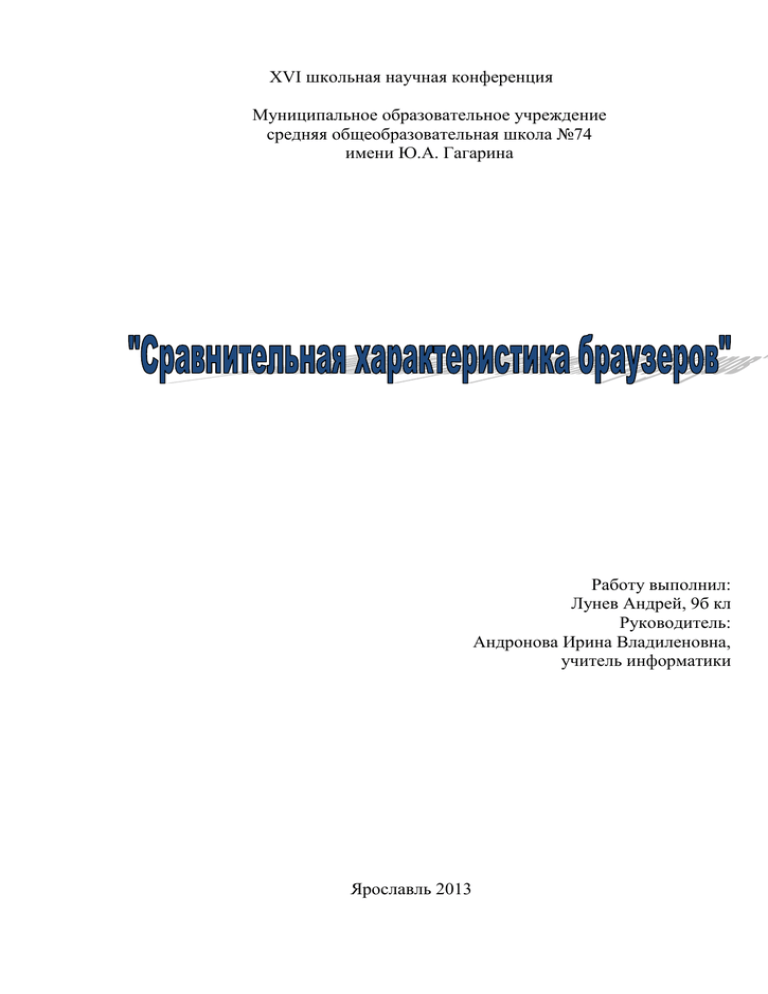
ХVI школьная научная конференция Муниципальное образовательное учреждение средняя общеобразовательная школа №74 имени Ю.А. Гагарина Работу выполнил: Лунев Андрей, 9б кл Руководитель: Андронова Ирина Владиленовна, учитель информатики Ярославль 2013 Содержание Введение__________________________________________________________________________3 Задачи_____________________________________________________________________________4 Определение_____________________________________________________________________5 История Интернет Браузеров________________________________________________6 Google Chrome____________________________________________________________________8 Internet Explorer_________________________________________________________________19 Safari_______________________________________________________________________________26 Opera_______________________________________________________________________________29 Mozila Firefox_____________________________________________________________________32 Какой браузер лучше?__________________________________________________________33 Заключение_______________________________________________________________________38 Список используемой литературы__________________________________________39 2 Введение Почему я выбрал именно эту тему для своего исследовательского проекта? А все потому, что эта тема на сегодняшний день становиться очень актуальна. Ведь, почти каждый из нас пользуется всемирной паутиной. Но многие и не знают, как происходит этот процесс, от чего он зависит, и с помощью чего мы пользуемся интернетом. А на самом деле, во всем этом участвуют и помогают нам интернет браузеры. И вот именно о них я и хочу вам рассказать. 3 Задачи Рассмотреть что же такое браузер. Определить общественное мнение по вопросу «Знаете ли вы что такое браузер, если да, то каким веб обозревателем вы пользуетесь?» Сравнить браузеры и постараться найти лидера. 4 Определение Конечно же, чтобы сравнить различные браузеры, нужно определить, что же это такое. Веб-обозрева́ тель, обозрева́ тель, бра́ узер — программное обеспечение для просмотра веб-сайтов, то есть для запроса вебстраниц (преимущественно из Сети), их обработки, вывода и перехода от одной страницы к другой. Браузеры постоянно развивались со времени зарождения Всемирной паутины и с её ростом становились всё более востребованными программами. Ныне браузер — комплексное приложение для обработки и вывода разных составляющих веб-страницы и для предоставления интерфейса между веб-сайтом и его посетителем. Практически все популярные браузеры распространяются бесплатно или «в комплекте» с другими приложениями: Internet Explorer (совместно с Microsoft Windows),Mozilla Firefox (бесплатно, свободное ПО, совместно с многими дистрибутивами Linux, например, Ubuntu), Safari (совместно с Mac OS X и бесплатно для Microsoft Windows), Google Chrome (бесплатно), Opera (бесплатно, начиная с версии 8.5). И так мы определили, что Браузер, веб-обозреватель или интернетобозреватель – это программное обеспечение, которое позволяет посетителю интернета просматривать содержимое любого веб-сайта. 5 История интернет браузеров А теперь немного истории. Первым браузером с графическим интерфейсом, получившим более или менее широкое распространение, стал NCSA Mosaic. Его принципы были использованы в таких браузерах как Netscape Navigator и Internet Explorer (дальше ІЕ). Конечно же, он имел ряд недостатков, которые были ликвидированы при последующих разработках. Так браузер Netscape Navigator был адаптирован под различные операционные системы. Такие как UNIX, Windows, Mac OS. Такие действия побуждают компанию Microsoft разработать свой веб-браузер. Им стал Internet Explorer (IE). Компания Microsoft сразу стала выпускать локализованные версии IE. В выпущенной в 1995 году операционной систему Windows 95, еще не было встроенного браузера. Но уже вскоре в нее вносят обновления и уже, во вновь вышедшую операционную систему Windows 95 OSR2, браузер Internet Explorer 3.0 был встроен. Но компания Microsoft добавляет в свой браузер ряд компонентов, которые несовместимы со стандартными. Именно с этого момента и начинается период, который известен под названием «война браузеров». Этот период закончился монополизацией рынка компанией Microsoft. Монополизация достигла больше, чем 95%. Доходы компании Netscape резко снижаются и ее покупает AOL (AOL Inc. (NYSE: AOL; стилизованный вариант названия — Aol.; произносится как «Эй-Оу-Эл») — американский медийный конгломерат, поставщик онлайн - служб и электронных досок объявлений, владелец шестой по популярности (0,39 %[1]) в мире поисковой системы, социальной сети Bebo, популярного интернет-пейджера AIM, а также медиаплеера Winamp. Является провайдером первого уровня. 24 ноября 1998 года приобрела Netscape за 4,2 миллиарда долларов США. Владеет крупнейшим каталогом ссылок на сайты всемирной паутины — Open Directory Project.) . Для Netscape 6 с нуля написан новый движок (Gecko), который изначально ориентирован на полную поддержку существующих стандартов. На его основе позже и был разработан в комплект Mozilla Suite. Через некоторое время компания принимает решение развивать браузер отдельно от общего пакета. Этот момент и есть моментом рождения браузера Mozilla Firefox. В Mozilla Firefox содержится много 6 новых возможностей, которые отсутствуют в Internet Explorer или остальных браузерах. Это позволило Mozilla Firefox наращивать популярность. После монополизации рынка компания Microsoft «почивает на лаврах» и, практически перестает развивать свои продукты. Так браузеры от 4-ой до 6-ой версии выходят почти не меняясь. Они отстают от остальных и в удобстве использования и в скорости загружения страниц. Microsoft вновь посвящает много времени развитию своего браузера. Версии от 7ой до 9-ой выходят все более совершенными. Браузер Opera появился только в 1995 году. Сначала Opera распространяется как условно-бесплатная. Наверное, этим и объясняется довольно низкая популярность этого браузера. Но, уже с 2005 года Opera тоже становится доступной для всех. Компания Google в 2008 году, стимулирует конкуренцию между браузерами разработав и выпустив свой. Новый браузер называется – Chrome или Google Chrome. Он содержит ряд новшеств: изоляция сбоев, режим «инкогнито» и другие. Разработаны версии для Windows XP, Windows Vista, Windows 7, Linux и Mac OS. Microsoft, в начале 2009 года, объявила, что ею разработан новый браузер, который назвали Gazelle. В новый браузер заложен принцип разделения ресурсов, который характерен для многопользовательских операционных систем, что должно повысить его безопасность. Таким образом «Война браузеров» принесла пользу, в первую очередь, для нас, простых пользователей интернета. Все без исключения браузеры стали проще удобней в использовании, во всех появились новые добавления и недоступные ранее возможности, значительно повысилось их быстродействие. Но… как известно, совершенству нет предела. И так мы будем сравнивать 5 самых популярных браузеров: Internet Explorer, Mozila Firefox, Google Chrome, Opera & Apple Safari. Я хочу рассказать о каждом из браузер поподробнее. 7 Google Chrome. Общее. Google Chrome под управлением Ubuntu Тип: Браузер Автор: Google Inc. Разработчик: Google Inc. Написана на: C++, Ассемблер Операционная система: Microsoft Windows (XP SP2 и позднее), Mac OS X (10.5 +, Intel), Linux Язык интерфейса: 50 языков Первый выпуск: 2 сентября 2008 Аппаратная платформа: x86, x86–64; Intel для Mac OS Лицензия: EULA, BSD Сайт: www.google.com/chrome. Google Chrome – браузер, разрабатываемый компанией Google на основе свободного браузера Chromium и использующий для отображения веб-страниц движок WebKit. Первая публичная бетаверсия для Microsoft Windows вышла 2 сентября 2008 года, а первая стабильная – 11 декабря 2008 года. По данным StatCounter и Net Applications браузер находится на третьем месте по популярности, а его рыночная доля в июле 2011 года оценивается от 13,49% до 22,14%. 8 Как устроен Google Chrome? Google Chrome включает в себя целый ряд функций, управляя которыми веб-мастер может повысить уровень удобства для пользователей. В Google Chrome встроены программные средства Gears, позволяющие веб-мастерам использовать преимущества API, например автономное хранение данных. Кроме того, благодаря Google Chrome ваши веб-приложения ничем не будут отличаться от «настольных» программ, так как браузер можно запустить в режиме с минималистичным пользовательским интерфейсом, когда отображается только строка заголовка. Google Chrome также использует совершенно новую систему JavaScript (вер. 8), которая работает намного быстрее существующих интерпретаторов JavaScript. Это означает, что вы сможете создавать более сложные и детализированные приложения AJAX с меньшими ограничениями по скорости и обработке. И последнее: браузер Google Chrome разработан на основе WebKit, поэтому пользователи Google Chrome смогут пользоваться функциями CSS3, которые будут добавлены в WebKit после официального выпуска. На протяжении шести лет главный исполнительный директор Google Эрик Шмидт не поддерживал идею о создании отдельного браузера. Он указывал на то, что «Google являлась небольшой компанией», и что он не хотел участвовать в «болезненных войнах браузеров». После того, как основатели компании Сергей Брин и Ларри Пейдж наняли нескольких разработчиков Mozilla Firefox и создали демонстрацию Chrome, Шмидт сказал: «она была настолько хорошей, что заставила меня изменить свое мнение». 9 Первоначально Chrome выпущен только под Microsoft Windows, позднее (9 декабря 2009 года) появились dev- и beta-версии для операционных систем Linux и Mac OS X. Первоначально сборки для этих ОС не обладали полной функциональностью аналогичных бета-версий для Windows (например, синхронизацией закладок), но с появлением ветви 5.0.* функциональность сборок для всех ОС стала равной. Первая бета версия браузера была опубликована для Microsoft Windows (начиная с XP и для более поздних версий) 2 сентября 2008 года, была доступна на 43 языках. За первые несколько часов после выпуска в Google было отправлено несколько сотен различных сообщений об ошибках. Chrome быстро приобрел около 1% рынка. После первоначального всплеска пользователей доля упала до низкого уровня в 0,73% в октябре 2008 года. Затем начала расти снова, пока в декабре 2008, Chrome снова не преодолел порог в 1%. Команда разработчиков Chrome решила использовать в своем браузере движок WebKit, как им посоветовала команда Android. Как и большинство других браузеров Chrome был протестирован внутри компании перед выпуском. Первая версия Google Chrome полностью прошла Acid1 и Acid2 тесты, но не Acid3 (только 79/100 тестов). Начиная с версии 4.0 Chrome проходит все тесты. 2. Особенности 10 Google Chrome направлен на повышение безопасности, скорости и стабильности. 9 июня 2009 года разработчики Google Chrome в своём интервью для неофициального сообщества пользователей обозначили стратегию дальнейшего развития своего продукта, которая заключается в том, что браузер будет иметь максимально высокую скорость работы и минимально допустимый функционал, а все дополнительные функции планируется внедрять при помощи расширений. Chrome периодически загружает обновления из двух чёрных списков (один для фишинг сайтов и один для сайтов содержащих вредоносное ПО) и предупреждает пользователя, когда тот пытается посетить вредоносный сайт. Chrome, как правило, создаёт для каждой вкладки отдельный процесс, чтобы не допустить ситуации, при которой содержимое одной вкладки имеет возможность влиять на содержимое другой (также, в случае, если процесс обработки содержимого вкладки зависнет, его можно будет завершить без риска потери данных других вкладок). Процессу вкладки даётся наименьшее число привилегий, процесс может совершать вычисления, но не может производить чтение или запись. Образно выражаясь, вкладка находится в песочнице. При загрузке исполняемого файла (например, с расширением EXE, DLL или BAT) сначала необходимо подтвердить загрузку, нажав кнопку «Сохранить», которая появляется на панели загрузок. Это позволяет предотвратить автоматическую загрузку вредоносного программного обеспечения на компьютер. Браузер поддерживает режим инкогнито. Страницы, которые просматриваются в окне в режиме инкогнито, не появятся в истории браузера или истории поиска, а также не оставят на компьютере других следов, таких как файлы cookie, они автоматически удаляются, когда пользователь закроет это окно. Тем не менее, все файлы, которые будут 11 загружены, или закладки, которые будут созданы, останутся в целости и сохранности. Google Chrome использует высокопроизводительный движок обработки JavaScript V8. Также для ускорения загрузки страниц Google Chrome может использовать упреждающее чтение DNS. 3. Стабильность В Chrome используется многопроцессная архитектура, и каждой вкладке или плагину, в большинстве случаев, соответствует отдельный процесс. Эта процедура, называемая изоляцией процессов, исключает вероятность того, что вкладки будут мешать друг другу. Также, злоумышленник, используя одну вкладку, не сможет подсмотреть, что происходит в другой, и, если на одной вкладке произойдет сбой, это не помешает работе всего браузера – нужно будет просто закрыть данную вкладку. Chrome включает в себя диспетчер задач, который позволяет посмотреть, как сайты и плагины используют оперативную память, процессор и интернет-канал пользователя, а также – завершить их работу в случае необходимости. По умолчанию интерфейс Google Chrome включает кнопки: назад, вперед, обновить / остановить загрузку, добавить текущую страницу в закладки, перейти на главную страницу (домой). Кнопка перехода на главную страницу может быть отключена. Панель вкладок является основным компонентом интерфейса и находится в верхней части окна, а не под строкой адреса. Это изменение выглядит достаточно контрастно по сравнению со многими другими браузерами. Вкладка легким перетаскиванием на свободное место 12 может быть перенесена в отдельное окно (возможен также и обратный вариант). Каждая вкладка имеет свой собственный набор элементов, в том числе Omnibox. Omnibox – это адресная строка, которая находится наверху каждой вкладки, она совмещает в себе адресную строку и строку поиска. Omnibox «перенаправляет» запрос в поисковую систему в том случае, если адрес не соответствует правилам написания URL – к примеру, не содержит точек, косых черт, содержит пробелы в начале адреса и т.д. При вводе поискового запроса Google, используя функцию поиска в Интернете «Мне повезет», предлагает первый по списку URL-адрес (например, при вводе в адресную строку слова «яндекс» браузер автоматически предложит вариант «www.yandex.ru»). Также автодополнение предлагается поиском по закладкам и истории ранее посещенных страниц. В браузере возможен вызов различных поисковых машин прямо из адресной строки. Для этого надо ввести сокращение для данной поисковой машины (например, букву 'g' для google), затем нажать клавишу «Пробел» и ввести поисковый запрос. Сокращения для поисковых машин можно задавать самостоятельно. При посещении сайтов браузер автоматически копирует оттуда строку поисковых запросов и в следующий раз при вводе этого сайта автоматически будет предложен поиск с использование его поисковой системы. Одной из отличительных черт Chrome является страница быстрого доступа, которая может заменять домашнюю страницу и открывается при создании новой вкладки. На странице быстрого доступа содержится 8 наиболее посещаемых веб-сайтов (отображаются в виде маленьких снимков веб-страниц), недавно закрытые вкладки, советы по использованию Chrome и синхронизация закладок. По желанию пользователь может изменить внешний вид страницы, добавив или удалив одну из опций. 13 Chrome имеет менеджер закладок, доступный из меню. Слева от Omnibox имеется кнопка (на ней изображена звёздочка), при нажатии на которую текущая страница добавляется в закладки. На данный момент эта функция не доступна в версиях Chrome на платформах Linux и Mac. В 6-й версии эта кнопка была убрана вместе с опцией в параметрах, а звёздочка переместилась в правую часть Omnibox, как у браузера Mozilla Firefox. Окно «Параметры Google Chrome» содержит три вкладки: «Основные», «Личные материалы» и «Расширенные». Вкладка «Основные» содержит настройки: домашней страницы, поисковых систем и браузера по умолчанию. Вкладка «Личные материалы» содержит настройки: синхронизации закладок, сохранение паролей, автозаполнение форм, возможность импорта данных о работе из другого браузера и настройку тем. Вкладка «Расширенные» содержит настройки: конфиденциальности, сети, переводчика, загрузок и безопасности. Chrome позволяет пользователю создавать локальные ярлыки на приложения (а именно – их страницы). При запуске такого ярлыка страница, на которую он ведет, открывается в Chrome, но без элементов интерфейса (за исключением заголовка окна). При загрузке файла с веб-сайта в нижней части вкладки появляется панель загрузок, на которой отображается ход загрузки. Список всех загруженных файлов находится на странице загрузок. В 2011 году в Google Chrome 11 был представлен новый плоский логотип, заменивший прежний объёмный, приблизивший его к новому логотипу Chromium, но в цветном варианте. 14 По словам дизайнера из Google Стива Рура, «мы обновили логотип Chrome, чтобы лучше показать эти чувства. Простой значок воплощает в себе дух Chrome – сделать сеть быстрее, легче и проще для всех». Начиная с версии 3.0, пользователи могут установить темы изменяющие внешний вид браузера. Была создана галерея, которая включала в себя как темы от Google, так и темы от третьих лиц. Расширения Google Chrome позволяют расширить возможности и функции браузера. Та или иная функция может быть полезна для некоторых людей, но не для всех. Расширения позволяют добавлять в Google Chrome только нужные возможности, избегая накопления функций, которые не используются. Google создал специальную галерею расширений от третьих лиц. Впервые расширения появились в стабильной версии Chrome 4.0, а галерея была официально открыта 25 января 2010 года. На момент открытия в ней было уже 1500 расширений. Функция перевода страниц стала доступна, начиная с версии 4.1.249.1036 (от 17 марта 2010 года). При посещении страниц, язык которых отличен от используемого в интерфейсе Google Chrome, в верхней части страницы автоматически появляется панель с предложением перевести веб-страницу. Данная функция использует сервис Google Translate. Пользователь может выбрать язык и сайт, содержание которых в будущем переводить не требуется. Также пользователь может полностью отключить функцию перевода в настройках. 4. Каналы и процесс обновления google браузер chrome движок 15 8 января 2009 года Google представил три канала обновления: Stable (стабильный), Beta (бета), Developer (для разработчиков). До внесения этого изменения было только два канала: Beta и Developer. Это было сделано с целью того, чтобы пользователи быстрее получали более стабильные версии. 22 июля 2010 года Google объявил о повышении скорости обновления стабильных версий браузера – цикл их выхода сокращается до шести недель (вместо прежних трёх месяцев). В связи с этим запускается дополнительный, четвёртый, канал обновления – «Canary» («Канарейка», по аналогии с канарейками, используемыми шахтёрами для контроля опасных концентраций газов в угольных шахтах), на котором будут тестироваться изменения, связанные с риском. Данный канал будет схож с каналом Developer, однако в случае необходимости он будет получать дополнительные обновления, поэтому номера его версий будут превышать номера версий последнего. Отдельной особенностью Chrome Canary является его параллельная (независимая от какой-либо другой, уже установленной версии) установка в систему и, соответственно, независимые обновления. Первоначально доступен только для Windows-платформы. Google Chrome автоматически обновляется при обнаружении новой версии браузера. Процесс обновления происходит в фоновом режиме и не требует от пользователя никаких действий. Если Google Chrome был открыт во время обновления, достаточно закрыть и открыть браузер для запуска новой версии. 5. Инструменты для веб-мастеров 16 Веб-инспектор: Для запуска необходимо, нажать правой кнопкой мыши на любом компоненте веб-страницы и выбрать «Просмотр кода элемента». Появится диалоговое окно, в котором указываются элементы и ресурсы, связанные с этим компонентом. Также имеется возможность, просмотреть иерархическое представление модели DOM и консоль JavaScript. (Чтобы открыть консоль JavaScript, нужно нажать среднюю кнопку в нижней части. В ОС Windows, также можно открыть меню Страница > Разработчикам > Консоль JavaScript.) Диспетчер задач: Для запуска необходимо: открыть меню «Страница» и выбрать «Разработчикам» (в ОС Windows). Выбрать «Диспетчер задач». Также можно воспользоваться быстрыми клавишами Shift + Escape. В диспетчере задач показываются все процессы, запущенные в Google Chrome, и используемые этими процессами ресурсы (память, процессор и сеть). Отладчик JavaScript: Для запуска необходимо: открыть меню «Страница» и выбрать «Разработчикам» (в ОС Windows). Выбрать «Отладка JavaScript». Откроется командная строка отладчика JavaScript, который можно использовать для отладки запущенных процессов. 6. Лицензии 17 Браузер распространяется на условиях специальной собственнической лицензии EULA. Часть кода браузера, или весь код открыт под названием Chromium под лицензией типа BSD и другими. Примерно до 9 сентября 2008 года EULA содержало абзац, дававший Google безотзывную неисключительную лицензию на безвозмездное использование, создание производных работ, распространение и публикацию в рекламных целях всей передаваемой через браузер информации. Подобные абзацы также были, например, в соглашениях ICQ и Facebook, а в данном случае оно взято из «Условий оказания Услуг Google». После критики в блогах и на Slashdot данный абзац был убран из соглашения браузера. 18 Internet Explorer Основное назначение Internet Explorer – загрузка Web-страниц из Интернета и отображение ее на экране. Местонахождение Webстраницы определяется адресом URL. URL – это специальная форма записи адреса документа, используемая в Интернете, она позволяет однозначно указать нужный документ, на каком бы сервере Сети он ни находился. Основное назначение программы – это просмотр Web-страниц, которые отображаются в рабочей области: ее окна. Web-страницы – это форматированные электронные документы, во многом напоминающие документы, создаваемые текстовым процессором. Web- страницы представляют собой сложные комбинированные документы, содержащие как текстовую информацию, так и встроенные объекты. Большинство Web-страниц иллюстрированы. В состав иллюстраций входят как изображения, звуки, видеоролики и другие объекты, относящиеся к мультимедиа. Разнообразие встроенных объектов постоянно увеличивается. Наиболее качественные Web-страницы настолько универсальны, что с ними можно работать даже с простейшим неграфическим браузером. Современное разнообразие Web-страниц и постоянное появление новых типов объектов, включаемых в их состав, приводит к тому, что средства просмотра Web-страниц не всегда могут правильно воспроизвести объекты, встреченные в Web-документах. Первыe браузеры были способны воспроизводить только текст (с гиперссылками). Мicrоsоft Internet Explorer может работать со многими типами объектов. Проблема воспроизведения на Web-страницах разнообразных видов объектов решается либо путем подключения дополнительных приложений, либо путем расширения возможностей обозревателя. Следовательно, программы, предназначенные для отображения встроенных объектов, можно использовать как вспомогательные или как встроенные приложения. Вспомогательное приложение – это обычное приложение из числа установленных на компьютере, которое можно использовать для отображения элемента Web-страницы. В случае необходимости такое приложение запускается Мicrоsоft Internet Explorer автоматически. При этом открывается отдельное окно. 19 Целостность Web-страницы несколько нарушается, но зато вся имеющаяся на ней информация – отображается. Встроенное приложение – это особый вид приложения, которое работает только под управлением обозревателя. Встроенные приложения используют для отображения объектов в рамках Web-страниц без открытия отдельного окна. Эти приложения запускаются автоматически, когда обозреватель сталкивается с соответствующим объектом. В настоящее время существуют сотни встроенных Приложений. С их помощью можно воспроизводить любые объекты, встречающиеся на Web-страницах. Множество таких приложений содержит и Мicrоsоft Internet Explorer. Некоторые службы Интернета (например, почта, телеконференции) недоступны непосредственно из программы Internet Explorer, но в таких случаях программа предоставляет средства для быстрого обращения к ним с помощью вспомогательных программ. Принцип работы. Подключившись к Интернету и, используя обозреватель Internet Explorer, можно найти и просмотреть любую информацию в этой глобальной сети. Простейший способ поиска информации в Интернете с помощью Internet Explorer, – ввод в командную строку нужного адреса. После начала ввода Web-адреса в адресную строку, появляется список похожих адресов, из которого можно выбрать нужный адрес. Если адрес Web-страницы окажется неточным, Internet Explorer выполнит поиск подходящего адреса среди похожих адресов. Поиск Web-узлов выполняется нажатием кнопки специальной кнопки «Поиск» на панели инструментов. Затем на панели поиска вводится слово или фраза, по которым и будет выполнен поиск. После появления результатов поиска пользователь может просмотреть отдельные Webстраницы, сохранив при этом список найденных адресов. Пользователь может выполнить поиск непосредственно из адресной строки. Для этого нужно ввести наиболее часто встречающиеся названия или слова, и Internet Explorer автоматически найдет узел, наиболее соответствующий предмету поиска, а также выведет список прочих подходящих узлов. Internet Explorer может помочь пользователю заполнить поля любых форм на веб-страницах. С помощью функции автозаполнения можно сохранять сведения, ранее 20 введенные в поля Web-адресов, форм и паролей. Затем при вводе информации в одно из таких полей функция автозаполнения подставляет строку из ранее введенных сведений. Эти строки могут включать в себя названия папок и программ, внесенных когда-либо в адресную строку, а также запросы поиска, набор фраз или данных для заполнения практически любого поля Web-страницы. Строки для формирования предлагаемых вариантов записываются в память компьютера и защищаются паролем для сохранения конфиденциальности. Доступ к этим данным с Web-узлов закрыт. На Web-страницы может попасть только та информация, которую пользователь вводит непосредственно в поля форм. При вводе пароля и иных данных в поля форм Web-страниц можно удалить из списка любой предлагаемый вариант, выбрав его, а затем нажав клавишу DELETE. Просмотреть список недавно просмотренных Web-страниц, можно нажав на панели инструментов кнопку «Журнал». Кроме того, записи в журнале можно упорядочивать и выбирать необходимые из них. При частом посещении нескольких страниц или узлов, можно поместить ссылки на них на панель ссылок. Для быстрого доступа к часто посещаемым Web-страницам можно также внести их адреса в список «Избранное». Список «Избранное», элементы которого в программе Netscape Navigator называются закладками, является удобным способом упорядочения часто посещаемых Webстраниц, и создания на них ссылок. Избранные элементы можно размещать по папкам с сортировкой их в нужном порядке. Избранные Web-страницы можно использовать на другом компьютере или обозревателе. Если обозреватель Internet Explorer используется на нескольких компьютерах, то можно легко импортировать на эти компьютеры список «Избранное» для совместного использования. Также если используются оба обозревателя, Internet Explorer и Netscape Navigator, можно обновлять списки и закладок, и избранных страниц, импортируя их из одной программы в другую. При предоставлении доступа к Web-странице для автономного просмотра ее можно читать без подключения к Интернету. Например, можно просматривать Web-страницы на своем портативном компьютере, не подключенном к сети или к Интернету. Либо можно просматривать Web-страницы дома, не занимая телефонную линию. 21 Можно указать необходимый объем информации: только страница или страница и все ее ссылки, а также выбрать способ обновления содержащихся в компьютере данных. Чтобы просмотреть Web-страницу в автономном режиме, не обновляя содержимого, можно сохранить эту страницу в памяти компьютера. Это можно сделать несколькими способами, от сохранения только текста до сохранения всех рисунков и текста, когда страница отображается так, как она выглядит в Интернете. Можно обновлять страницы каждый раз, когда устанавливается связь, или автоматически обновлять их по расписанию. Наиболее часто посещаемую страницу можно сделать домашней страницей, и она будет отображаться каждый раз при запуске обозревателя Internet Explorer. Домашняя страница – это та страница, которая открывается при каждом запуске обозревателя Internet Explorer. В качестве домашней страницы можно также выбрать страницу, приспособленную для того, чтобы быстро находить любую необходимую информацию, например msn.com. Internet Explorer обладает возможностями, позволяющими обеспечить конфиденциальность пользователя и безопасность его личных идентификационных сведений. Средства сохранения конфиденциальности позволяют защитить личные идентификационные данные, разъясняя, как просматриваемые узлы могут использовать эти данные и, позволяя задавать параметры конфиденциальности, определяющие режим сохранения файлов «cookie» Web-узлами на локальном компьютере. Средства сохранения конфиденциальности Internet Explorer включают: · Параметры безопасности, определяющие способ обработки файлов «cookie». Файлы «cookie» – это создаваемые Web-узлом файлы, сохраняющие такие сведения о пользователе на его компьютере, как некоторые личные данные и индивидуальные настройки при посещении узла. Файлы «cookie» также могут хранить личные идентификационные данные пользователя, такие как его имя или адрес электронной почты. · Оповещения о конфиденциальности, сообщающие о ситуациях, когда открываемый веб-узел не соответствует выбранным параметрам конфиденциальности. · Возможность просмотра политики конфиденциальности P3P Webузла. Средства безопасности помогают предотвратить доступ пользователей 22 к сведениям, права на доступ к которым они не имеют (например, к данным кредитной карты, оставленным в Интернет-магазине). Средства безопасности также могут защитить компьютер от небезопасного программного обеспечения. Средства безопасности Internet Explorer включают: · Сертификаты, удостоверяющие личность владельца или безопасность Web-узла. · 128-разрядное безопасное подключение для работы с безопасными Web-узлами. · Технологию Microsoft Authenticode, проверяющую подлинность загружаемых программ. Многие узлы Интернета защищены от несанкционированного просмотра проходящей информации. Такие узлы называют «безопасными». Поскольку Internet Explorer поддерживает протоколы безопасности, используемые на таких узлах, можно уверенно посылать на них данные. При посещении защищенной Web-страницы она автоматически отправляет пользователю свой сертификат, а в строке состояния обозревателя Internet Explorer отображается значок замка. Сертификат является документом, удостоверяющим личность владельца или безопасность Web-узла. При отправке каких-либо сведений (например номера кредитной карты) на небезопасный узел в Internet Explorer будет выведено предупреждение, что этот узел не является безопасным. Если узел сообщает о своей безопасности, но предоставляет сомнительные гарантии, в Internet Explorer будет выведено предупреждение, что узел может быть опасным. Сертификаты можно использовать для защиты личных идентификационных данных в Интернете, а также для защиты компьютера от небезопасного программного обеспечения. Сертификат является документом, удостоверяющим личность владельца или безопасность Web-узла. В обозревателе Internet Explorer используется два вида сертификатов. · «Личный сертификат» гарантирует, что пользователь именно тот, за кого себя выдает. Эти данные используются для подтверждения личности при передаче через Интернет информации на узел, требующий предоставления сертификатов. Идентификация обеспечивается путем применения закрытого ключа, известного только пользователю данного компьютера. В программах электронной почты 23 сертификаты и закрытые ключи часто называют «цифровыми удостоверениями». · «Сертификат Web-узла» подтверждает подлинность данного Webузла и гарантирует, что с ним безопасно работать. Благодаря этому другие Web-узлы не могут использовать идентификатор исходного защищенного узла. При отправке личных сведений через Интернет желательно проверить сертификат Web-узла, чтобы убедиться в безопасности отправляемых личных сведений. При загрузке программного обеспечения с Web-узла сертификаты можно использовать для проверки надежности источника программного обеспечения. Любой сертификат, будь то личный сертификат или сертификат Webузла, сопоставляет идентификатор с «открытым ключом». Соответствующий «закрытый ключ» известен только владельцу сертификата. «Закрытый ключ» позволяет владельцу ставить «цифровую подпись» или расшифровывать данные, зашифрованные соответствующим «открытым ключом». Отправляя свой сертификат посторонним лицам, пользователь фактически передает им свой открытый ключ, благодаря чему они могут посылать указанному пользователю зашифрованную информацию, расшифровать и прочитать которую может только владелец закрытого ключа. Цифровая подпись, указанная в сертификате, является электронной идентификационной картой пользователя. Цифровая подпись сообщает получателю, что данная информация действительно пришла от определенного пользователя и не была испорчена или подделана посторонними лицами. Чтобы получить возможность посылать зашифрованные или подписанные цифровой подписью сообщения, пользователю нужно получить сертификат и настроить Internet Explorer на работу с этим сертификатом. При посещении пользователем защищенного Web-узла (узла, название которого начинается с «https») узел автоматически отправит ему свой сертификат. Некоторые Web-узлы предоставляют данные на нескольких языках. Чтобы иметь возможность просмотра таких данных, обозреватель Internet Explorer позволяет добавить на компьютер наборы символов, необходимые для просмотра таких узлов. При просмотре Web-страниц встречается информация, которую необходимо сохранить, чтобы в дальнейшем иметь возможность к ней обращаться или использовать совместно с другими людьми. Можно 24 сохранить как всю страницу полностью, так и отдельную ее часть: текст, изображения или ссылки. Кроме того, можно отпечатать Web-страницы для тех людей, у которых нет доступа в Интернет или отсутствует компьютер. Интернет позволяет получать доступ к широкому спектру различной информации. Однако для некоторых пользователей определенное содержание может сказаться нежелательным. Например, может потребоваться запретить детям доступ к страницам с информацией о насилии или сексе. Ограничение доступа позволяет контролировать содержание материалов, доступных для данного компьютера из Интернета. После включения ограничения доступа можно будет просматривать только тот материал, содержание которого соответствует определенным требованиям. Эти параметры можно изменить. Ограничение доступа позволяет выполнить следующие действия: · Изменение параметров ограничения доступа. Чтобы включить ограничение доступа и просмотреть параметры, необходимо установить пароль. Этот пароль потребуется для изменения любых параметров ограничения доступа. · Просмотр и изменение оценок для приемлемого содержимого в следующих областях: ненормативная лексика, обнаженные тела, секс и насилие. · Изменение параметров содержимого, которое могут просматривать другие пользователи с вашим разрешением или без разрешения. Оценки содержимого можно изменять в зависимости от обстоятельств. · Создание списка Web-узлов, которые нельзя просматривать никогда, независимо от их оценок. · Создание списка Web-узлов, которые можно просматривать всегда, независимо от их оценок. · Просмотр и изменение используемых систем оценок и организаций. вывод Internet Explorer на сегодняшний момент можно назвать наиболее оптимальной программой для просмотра Интернета. Обозреватель Internet Explorer не подвержен таким ограничениям – он способен получать информацию из Интернета, как с активными действиями пользователя, так и без его активных действий. Основное назначение обозревателя – загрузка Web-страниц из Интернета и отображение ее на экране. Местонахождение Webстраницы определяется адресом URL. Это специальная форма записи 25 адреса документа, используемая в Интернете, она позволяет однозначно указать нужный документ, на каком бы сервере Сети он ни находился. Internet Explorer также позволяет загружать из Интернета произвольные файлы: программы, архивы, справочную информацию. Safari Safari — браузер. Разработан корпорацией Apple и входит в состав операционной системы Mac OS X, а также бесплатно распространяется для операционных систем семейства Microsoft Windows. Занимает четвертое место по числу пользователей (рыночная доля в феврале 2010 года — ▼4,45 %). Safari основан на свободно распространяемом коде движка WebKit. Данный браузер создавался, когда подходил к концу срок действия договора Apple с Microsoft о поддержке Internet Explorer для платформы Macintosh. Вскоре после появления Safari работа над Internet Explorer для Macintosh была прекращена. Основные возможности Использование вкладок (позволяет открывать в одном окне сразу по нескольку веб-страниц и свободно переключаться между ними) Встроенные средства поиска: Google в Mac OS X, Google и Yahoo в Windows Возможность блокирования всплывающих окон Удобный и простой поиск фрагмента текста на странице Автозаполнение форм (синхронизация с адресными книгами Mac OS X и MS Windows) Встроенный RSS-агрегатор (RSS-агрегатор — клиентская программа или веб-приложение для автоматического сбора сообщений из источников, экспортирующих в 26 форматы RSS или Atom, например, заголовки новостей, блогов, подкастов и видеоблогов. Принцип работы Пользователь вносит в агрегатор адреса интересующих его источников либо выбирает из предлагаемых агрегатором. Далее агрегатор самостоятельно с заданным интервалом или по требованию пользователя проверяет источники на наличие обновлений, и в случае их наличия уведомляет пользователя об обновлениях, после чего пользователь имеет возможность ознакомиться с ними. · Масштабирование области ввода текста · Частный просмотр — режим, при котором не ведётся история посещений, cookie не принимаются, пароли и вводимые данные не запоминаются · Поддержка различных протоколов шифрования · Функция «Snapback» — позволяет мгновенно вернуться к исходным результатам поиска или к верхнему уровню любого веб-сайта, даже если вы ушли на несколько уровней вниз. Значок SnapBack появляется в поле поиска при нажатии на ссылку на странице результатов поиска. · В «Safari» используются те же технологии Apple для работы с графикой, что и в Mac OS X. · Предварительная поддержка CSS3 и HTML 5 · «Safari» автоматически распознаёт веб-сайты, использующие нестандартные шрифты, и загружает их по мере необходимости · Интеграция мультимедийных технологий QuickTime · Web Inspector — позволяет пользователям и разработчикам просматривать Document Object Model (DOM) веб-страниц 27 · Поддержка протоколов SSL версий 2 и 3, а также Transport Layer Security (TLS) · Проверка орфографии в текстовых полях · Cover Flow · Top Site — позволяет просматривать список самых посещаемых веб-сайтов 28 Opera Opera (Опера) — веб-браузер и программный пакет для работы в Интернете, выпускаемый компанией Opera Software. Разработан в 1994 году группой исследователей из норвежской компании Telenor. С 1995 года продукт компании Opera Software, образованной авторами первой версии браузера. Рыночная доля в мае 2010 года составляла ▲2,43 % для ПК и ▼0,74 % для мобильных устройств. Браузер написан на языке программирования C++, обладает высокой скоростью работы и совместим с основными веб-технологиями. Отличительными особенностями Opera долгое время являлись многостраничный интерфейс (система вкладок в окне программы) и возможность масштабирования отображаемых документов целиком, вместе с графикой; впоследствии эти функции появились и в других браузерах. В Opera расширены функциональные возможности использования мыши: кроме стандартных способов навигации предусмотрены так называемые «жесты мышью». В систему безопасности браузера входят: встроенная защита от фишинга; дополнительное кодирование информационного потока при работе со страницами, содержащими запросы конфиденциальных сведений; возможность удаления HTTP-Cookies, очистки истории посещений одним кликом мыши, а также стартовая панель «Speed Dial». Помимо основных функций браузера, за время, прошедшее с момента появления пакета, в него были интегрированы возможности почтового/новостного клиента Opera Mail, адресной книги, клиента пиринговой сети BitTorrent, агрегатора RSS, клиента IRC, менеджера закачек, WAP-браузера, Opera Link, а также виджеты — графические модули, основанные на технологии HTML и работающие вне окна браузера. Браузер Opera портирован под несколько операционных систем 29 (включая Microsoft Windows, Mac OS X, GNU/Linux, FreeBSD, Solaris а также для мобильных платформ на основе Symbian, Java, Windows Mobile и iPhone) и платформ (Intel, Sparc, PowerPC). Доля Opera на мировом рынке браузеров значительно уступает долям Internet Explorer, Mozilla Firefox и Safari, и составляет по разным источникам от 2 до 4 %. Но в Европе доля рынка, занимаемая Opera, заметно выше среднего показателя по миру (от 4 до 11 %). В первую очередь это относится к некоторым странам Восточной Европы, включая Россию, в которой доля Opera составляет по разным оценкам от 26 до 40 %. Значительно сильнее позиции Opera (в специальных редакциях — Opera Mobile и Opera Mini) на рынке браузеров для мобильных устройств: мобильных телефонов, смартфонов и КПК, где Opera играет доминирующую роль (особенно в России) благодаря технологии SmallScreen Rendering. В этом сегменте рынка браузер представлен версиями для Windows Mobile, S60 и UIQ, а также для платформы Java ME. Opera предустановлена более чем на 40 миллионах мобильных телефонов во всём мире. Opera также единственный браузер для игровых систем Nintendo DS и Wii.[ Некоторые компьютерные телеприставки также используют Opera. Движок Opera (Presto) лицензирован Adobe и интегрирован в пакет Adobe Creative Suite (в частности, Presto используется в Adobe GoLive и Dreamweaver). Opera для ПК и Opera Mini распространяются бесплатно с 2005 года, Opera Mobile — с 2010-го (бета-версии с 2009-го). 30 Mozilla Firefox Mozilla Firefox — свободно распространяемый браузер. Второй по популярности браузер в мире и первый среди свободного ПО — в начале апреля 2010 года его рыночная доля составила ▲31,52 %, в отдельных странах — до 45 %. В браузере присутствуют вкладочный интерфейс, проверка орфографии, поиск по мере набора, «живые закладки», менеджер закачек, поисковая система. Новые функции можно добавлять при помощи расширений. Firefox выпускается для Microsoft Windows, BeOS, Mac OS X, Linux и множества других Unix-подобных операционных систем. Код браузера — свободное ПО и распространяется под тройной лицензией GPL/LGPL/MPL. Вместо того, чтобы предоставить все возможности в стандартной поставке, Firefox предоставляет механизм расширений, позволяющий пользователям модифицировать браузер в соответствии с их требованиями. Firefox является одним из наиболее гибких браузеров с широкими возможностями настройки: пользователь может устанавливать дополнительные темы, изменяющие внешний вид программы, и расширения, добавляющие новую функциональность. Такая лёгкая расширяемость достигается, в основном, за счёт использования в интерфейсе специально разработанного исключительно для Gecko языка разметки XUL, и используемых в Web JavaScript и CSS, что иногда приводит к более медленной работе интерфейса, и повышенным требованиям к оперативной памяти, чем у браузеров, больше полагающихся на функции оконной среды. Для тех, кому нужны функции движка Gecko, а не расширяемый интерфейс, 31 существуют сторонние браузеры, в которых интерфейс реализован подругому; например, Camino, Epiphany и Kazehakase. Некоторые свойства браузера: блокировка всплывающих окон; поддержка вкладок (несколько страниц в одном окне); встроенная панель поиска в поисковых машинах и словарях; так называемые «Живые закладки» — механизм интеграции RSSпотоков; широкие возможности по настройке поведения и внешнего вида; поддержка множества расширений; встроенные инструменты для веб-разработчика; автоматическое обновление как самого браузера, так и его расширений (с версии 1.5). Отображение контента сразу (позволяет комфортно продолжать сёрфинг даже при неполной загрузке страницы, что особенно заметно при медленном соединении и большом количестве внедрённых объектов). Безопасное хранение паролей для сайтов и сертификатов благодаря возможности задать «мастер-пароль», который шифрует все остальные пароли (используя алгоритм симметричного шифрования 3-DES) и защищает доступ к сертификатам пользователя. Таким образом, кража (извлечение) сохранённых паролей затруднена даже при физическом доступе злоумышленника к компьютеру. При первом вводе мастер-пароля отображается его расчётное качество (трудность взлома). 32 Какой браузер лучше? Обзор и сравнение самых популярных браузеров. Их достоинства и недостатки с точки зрения соблюдения веб-стандартов, функциональности и обеспечения безопасности. Вопрос, вынесенный в заголовок, можно встретить практически в любом более или менее популярном форуме, журнале итд. Ответы на него зачастую перерастают в многочисленные споры, в которых оппоненты «не жалея живота своего» доказывают, что именно их браузер - и есть самый лучший. выяснить, какой же браузер на самом деле лучший - невозможно. Почему? Все достаточно просто. Дело в том, что каждый из спорщиков, называя свой браузер лучшим, примеривает качества каждого обозревателя на себя. И лучшим становится тот, который полнее всего удовлетворяет потребности данного конкретного пользователя. Естественно, что потребности у всех разные, а потому «лучший» в понимании одного совсем не означает того же с точки зрения другого. Окончательной же истины в данном случае установить нельзя Стоит отметить, что все пять самых популярных браузеров (Internet Explorer, Mozilla Firefox, Google Chrome,Opera и Apple Safari) способны удовлетворить основные потребности любого пользователя. Различия кроются во второстепенных функциях и возможностях, которые для вас могут стать решающими. Из существенных доводов, приводимых соперниками в том или ином споре, можно выделить три категории доводов: Мой любимый браузер лучше поддерживает веб-стандарты; В моем любимом браузере больше необходимых функций; Мой любимый браузер наиболее безопасный. 33 В моем исследовательском проекте мы и будем рассматривать интернет браузеры по трем этим параметрам. Проведу опрос…. И так, поддержка веб – стандартов Поддержка веб-стандартов Поддержка веб-стандартов необходима для правильного отображения страниц сайтов в Интернет. С этой точки зрения, сейчас ситуация с браузерами вполне благоприятна. Пожалуй, только Internet Explorer'у можно попенять за недостаточную поддержку стандартов. Альтернативные браузеры изначально создавались в соответствии со стандартами, а потому поддерживать их разработчикам гораздо легче. В настоящее время Safari, Google Chrome и Opera полностью проходят самый известный тест на соблюдение стандартов ACID 3. Mozilla Firefox в стабильной версии немного не добирает очков, а Internet Explorer находится далеко позади. Однако стандарты стандартами, но реальная жизнь зачастую вносит свои коррективы. К сожалению, Opera до сих пор не в список рекомендованных компанией Google для работы с ее сервисами. И действительно, пользователи нередко сталкиваются с тем, что сайты и сервисы Google в Opera работают некорректно. Так что если вы пользуетесь Gmail, Google Reader или Google Wave, то от Opera, скорее всего, придется отказаться. Впрочем, ситуация в мире браузеров меняется ежедневно, а потому наши рекомендации могут вскоре устареть. 34 Если же говорить о стандартах, то самой полной их поддержкой отличается веб-редактор Amaya. Amaya создана и поддерживается The World Wide Web Consortium (W3C), той самой организацией, которая отвечает за принципы работы Всемирной Паутины. W3C разрабатывает и утверждает веб-стандарты, которым должны соответствовать любые создаваемые веб-страницы. К сожалению, функция браузера в Amaya является вторичной, а потому использовать редактор в качестве основного обозревателя бессмысленно и неудобно. Резюмируя данный пункт отметим, что с поддержкой веб-стандартов не справляется на должном уровне лишь Internet Explorer. Остальные браузеры вполне соответствуют этому критерию. Чтобы как то разъяснить как именно проходят тест веб браузеры, я хочу рассказать чтоже за тест такой они проходят. Acid3 — тест на поддержку браузером веб-стандартов. Он осуществляет проверку 100 вероятно уязвимых мест Основной критерий проверки — запуск тестов с настройками браузера по умолчанию. Конечный результат должен получить сто из ста баллов и соответствовать пиксел в пиксел стандартному исполнению.[5] На браузерах для персональных компьютеров анимация должна быть гладкой (каждый тест должен проходиться быстрее чем за 33 мс, что является примерным эквивалентом по производительности топовому ноутбуку Apple), однако малая производительность на слабом компьютере не является критерием непрохождения теста. Также для полного прохождения необходимо, чтобы браузер отображал правильную иконку и заголовок страницы. При этом сервер возвращает ошибку 404 при попытке загрузить её, а изображение иконки содержится в теле страницы. Этот тест служит проверкой на правильность реакции браузера на ошибки сервера. Отображение стандартной иконки является ошибкой. Во время выполнения теста на страницу добавляются цветные квадраты; цвет квадратов зависит от числа выполненных подтестов в группе. Если в группе все тесты провалены — квадрат не отображается. Если несколько тестов провалено, цвета будут такими: 1-5 подтестов пройдены: чёрный квадрат. 6-10 подтестов пройдены: серый квадрат. 11-15 подтестов пройдены: серебристый квадрат. Все 16 подтестов пройдены: цветной (красный, оранжевый, жёлтый, зелёный, синий, фиолетовый — для каждой из групп свой цвет). 35 После прохождения теста буква «А» в слове Acid3 становится кликабельной, при этом при простом нажатии выводится всплывающее окно с перечнем непройденных тестов, или же данная информация выводится в новом окне при щелчке с нажатой кнопкой Shift. Вот я хочу продемонстрировать это наглядно… Функциональность Данная категория сравнения является чрезвычайно многогранной. Следует решить: о какой именно функциональности стоит вести речь: о доступной пользователю сразу после установки браузера (так называемый принцип «из коробки»); о той, которую пользователь способен создать с помощью плагинов и дополнений. Если говорить о фукнциональности только с учетом первого пункта, то в таком случае побеждает браузер Opera. Норвежские разработчики вложили в него столь разнообразные опции, что они могут удовлетворить практически все потребности пользователя, связанные с Интернет. За исключением, пожалуй, общения по ИМ-сетям (ICQ, Jabber и т. д.). Между тем, говорить о функциональности таких браузеров как Safari, Mozilla Firerox и Google Chrome в отрыве от того, что могут дать их плагины, было бы некорректно. Дополнения значительно увеличивают возможности этих браузеров, расширяя их функционал настолько, что Opera оказывается далеко позади. Об Internet Explorer в плане функциональности говорить не приходится. В восьмой версии браузера можно установить так называемые ускорители, обеспечивающие быстрый доступ к популярным сайтам и сервисам. Но расширение функционала браузера, в том смысле, как это делают расширения и дополнения с их помощью не происходит. Следует также отметить, что если вы являетесь пользователем операционной системы Windows, то все плагины Safari будут вам недоступны. Данный браузер поддерживает плагины только в своей «родной» ОС Mac OS X. Резюмируя данную часть нашей статьи мы должны сказать следующее: самым функциональным браузером (с учетом дополнений) является, безусловно, Mozilla Firlefox. Совсем немного ему уступает Google Chrome. Вслед за ними устремились Safari и Opera, а Internet Explorer снова плетется в конце. 36 Если вам нужно расширить функционал Mozilla Firefox или Google Chrome, можно прочитать наши статьи: «Плагины для Mozilla Firefox» и «Обзор расширений Google Chrome». Для тех, кто предпочитает иметь все и сразу без настройки, подойдет Opera. Безопасность Наиболее важной, на наш взгляд, характеристикой браузера является его безопасность, то есть способность сохранять личные данные пользователя. И здесь также нет ярко выраженных лидеров, а лишь аутсайдеры, которых опять возглавляет браузер от Microsoft. Именно в Internet Explorer находят больше всего уязвимостей. Впрочем, это ничуть не удивительно. Данный браузер является самым популярным среди пользователей, а потому и самым популярным у злоумышленников, желающих украсть у пользователей данные. Кроме того, следует учитывать, что корпорация Microsoft не слишком оперативно устраняет найденные в браузере уязвимости, так что пользователи могут значительное время оставаться под угрозой атаки преступников. На втором месте по числу найденных уязвимостей является Mozilla Firefox. Но! В отличие от Internet Explorer уязвимости в браузере исправляются очень быстро и сразу же выпускаются новые версии браузера, которые можно скачать в автоматическом режиме. Бытует мнение, что самым безопасным браузером является Opera. Однако портал topbrowser.ru предупреждает своих пользователей от опрометчивых выводов. Браузер Opera, как Google Chrome и Safari занимают сравнительно малую рыночную долю, а потому меньше интересны злоумышленникам. Следует учитывать также и то, что Opera – браузер с закрытым исходным кодом, а потому поиск уязвимостей в нем затруден (что отнюдь не означает их полное отсутствие). Заканчивая рассмотрение браузеров с точки зрения безопасности, хотелось бы отметить еще и возможность увеличения «обороноспособности» того или иного браузера. И здесь у Mozilla Firefox нет конкурентов. Расширения Adblock Plus и Noscript способны обезопасить практически ото всех вредоносных скриптов, стремящихся проникнуть через браузер. Google Chrome также блокирует рекламу с помощью Adblock Plus. Но аналога Noscipt в данном браузере пока нет. В любом случае, какой бы браузер вы не использовали, необходимо придерживаться простых правил работы в Интернет: не ходить по подозрительным ссылкам и сайтам; 37 не качать подозрительных файлов постоянно контролировать актуальность баз данных антивируса и его работу. Заключение В моей исследовательской работе я изучил понятие интернет браузера, и определил, что Браузер, веб-обозреватель или интернет-обозреватель – это программное обеспечение, которое позволяет посетителю интернета просматривать содержимое любого веб-сайта. Так же я провел опрос, на тему каким веб браузером вы пользуетесь, в опросе победил Google Chrome, именно он оказался самым популярным среди учащихся моего класса. Ну, конечно же, постарался сравнить 5 самых популярных браузеров. Но, к сожалению, найти лидера так и не удалось. А не удалось, потому что, у каждого свои потребности и предпочтения. Кто - то хочет, чтоб браузер был быстрым, а кто – то чтоб безопасным, ит.д. Мой совет, перед тем как выбирать свой интернет браузер, сначала определитесь что именно вы хотите от его работы больше всего. 38 Список используемой литературы А.Н.Степанов Информатика Min Li Chan, Fritz Holznagel, Michael Krantz «20 занятых фактов о браузерах и интернете» Журнал «Информатика» Интернет источники 39